不少设计师和摄影爱好者在使用 Photoshop 时,都会遇到这样一个恼人的提示:“无法完成请求,因为暂存盘已满”。一旦出现这个问题,软件就无法正常编辑、保存图片,工作几乎陷入停滞。本文将从多个角度分析导致暂存盘已满的原因,并提供几种实用的方法,帮助快速恢复 Photoshop 的正常使用。

一、出现“暂存盘已满”的常见原因
暂存盘是 Photoshop 在处理图像时用来存放临时文件的硬盘位置。它类似一个临时工作区,保存着缓存、历史记录和未完成的编辑数据。出现“暂存盘已满”的常见原因有:
1、C盘空间不足:大部分用户的暂存盘默认是 C 盘,如果系统盘空间本就紧张,很快就会被缓存文件填满。
2、超大尺寸文件操作:编辑分辨率很高的图片、处理多图层文件时,PS 会生成大量临时数据,占用数 GB 甚至十几 GB 空间。
3、未清理缓存文件:临时文件、历史记录、自动保存内容长期堆积,占用硬盘空间。
4、暂存盘设置不合理:暂存盘选择了空间较小的硬盘分区,无法满足工作需求。
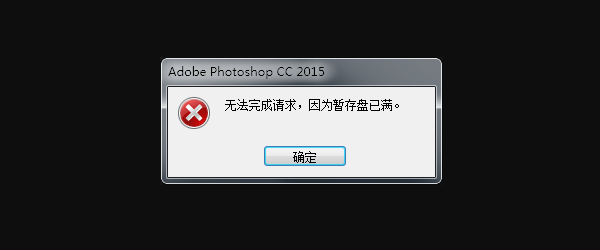
二、“暂存盘已满”的解决方案
1、释放系统盘空间
大多数情况下,“暂存盘已满”是由于 C 盘空间不足导致的,而 Photoshop 默认使用的正是 C 盘。用户可以通过清理系统垃圾、临时文件、缓存文件等方式释放可用空间,确保 Photoshop 能够顺利运行。
2、调整 Photoshop 暂存盘位置
如果其他磁盘空间更充足,可以将 Photoshop 的暂存盘改到容量更大的分区。这样即使处理大型图片,也不会轻易触发错误。操作方法为:
打开 Photoshop,依次进入“编辑” > “首选项” > “暂存盘”。在弹出的列表中,勾选一个空间更大的磁盘分区(如 D 盘、E 盘),同时取消勾选 C 盘。点击“确定”后,重新启动 Photoshop 即可生效。
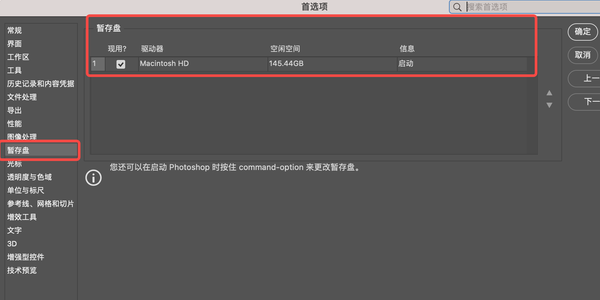
3、清理 Photoshop 内部缓存
Photoshop 本身也会积累大量缓存数据,占用暂存盘空间。定期使用自带的缓存清理功能可以有效减少占用。操作方法为:点击“编辑” > “清理”,选择需要清理的内容(如剪贴板、历史记录、全部等),确认后即可释放空间。
三、额外提示
出现“暂存盘已满”问题,大多数情况下是因为硬盘空间不足。最有效的方法就是释放暂存盘,尤其是 C 盘。如果在此过程中还遇到网卡、显卡、蓝牙、声卡等驱动问题,建议优先使用【驱动大师】进行检测与修复,确保系统与硬件能够稳定运行。
四、专业远程服务支持
借助【驱动大师】软件远程服务,如果上述方法无法彻底解决 Photoshop “暂存盘已满”的问题,可以使用【驱动大师】的远程优化服务。由专业工程师帮助清理系统垃圾、优化启动项、转移系统缓存文件,并在此过程中检测并修复网卡、显卡、蓝牙、声卡等驱动问题,确保电脑性能恢复到最佳状态。



